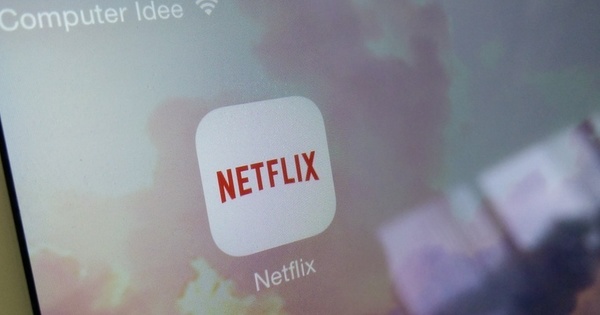అక్టోబర్ 2018 Windows 10 నవీకరణలో, క్లిప్బోర్డ్ బాగా మెరుగుపరచబడింది. ఇది ఇప్పుడు వివిధ కంప్యూటర్ల మధ్య ఇతర విషయాలతోపాటు అంశాలను కత్తిరించడం మరియు అతికించడం సపోర్ట్ చేస్తుంది. అది ఎలా పని చేస్తుందో చూద్దాం.
దశ 1: పవర్ ఆన్ చేయండి
Windows 10 యొక్క కొత్త క్లిప్బోర్డ్తో, మీరు ఒక కంప్యూటర్లో టెక్స్ట్లు మరియు చిత్రాలను కాపీ చేసి, ఆపై వాటిని మరొక కంప్యూటర్లో అతికించవచ్చు. దీని కోసం మీకు Windows 10 అక్టోబర్ 2018 నవీకరణ (1809) అవసరం. మీకు ఈ అప్డేట్ ఉందో లేదో ఖచ్చితంగా తెలియదా? ప్రారంభ మెనులో విన్వర్ అని టైప్ చేసి, ఆపై ఎంటర్ నొక్కడం ద్వారా దీన్ని తనిఖీ చేయండి. నువ్వు చూడు వెర్షన్ 1809, అప్పుడు మీరు సరైన సంస్కరణను కలిగి ఉన్నారు. కాకపోతే, మీరు అక్టోబర్ నవీకరణను డౌన్లోడ్ చేసుకోవచ్చు.
వివిధ కంప్యూటర్ల మధ్య అంశాలను కాపీ చేయడం మరియు అతికించడం ప్రారంభించేందుకు Microsoft యొక్క క్లౌడ్ ఉపయోగించబడుతుంది. సెట్టింగుల విండోను తెరవండి (చిట్కా: విండోస్ కీ + I కీ కలయికను ఉపయోగించండి) మరియు వెళ్ళండి సిస్టమ్ / క్లిప్బోర్డ్. స్లయిడర్ని ఆన్ చేయండి పై తేనెటీగ పరికరాల మధ్య సమకాలీకరించండి. కొత్త క్లిప్బోర్డ్ చరిత్ర జాబితాలోని బహుళ అంశాలను ట్రాక్ చేయగల సామర్థ్యాన్ని కూడా కలిగి ఉంది. మేము ఈ సెట్టింగ్ల విండో ద్వారా ఈ సులభ ఎంపికను వెంటనే ప్రారంభిస్తాము: స్లయిడర్ను దీనికి సెట్ చేయండి పై తేనెటీగ క్లిప్బోర్డ్ చరిత్ర.

దశ 2: దీన్ని అతికించండి!
మీరు Windows కీ + V కీ కలయికతో కొత్త క్లిప్బోర్డ్ను తెరవండి. ఇక్కడ మీరు ఇంతకు ముందు కాపీ చేసిన అన్ని అంశాలను చూస్తారు. మీరు ఇప్పుడు టెక్స్ట్ మరియు ఇమేజ్ల వంటి అంశాలను కాపీ చేసి పేస్ట్ చేయవచ్చు, ఉదాహరణకు Ctrl+C మరియు Ctrl+V ద్వారా. మీరు ఇతర కంప్యూటర్లో సమకాలీకరణను కూడా ప్రారంభించారని మరియు ఆ కంప్యూటర్ కూడా తాజా Windows 10 అక్టోబర్ 2018 నవీకరణను ఉపయోగిస్తోందని నిర్ధారించుకోండి. అలాగే, మీరు అదే Microsoft ఖాతాతో ఆ కంప్యూటర్లో సైన్ ఇన్ చేశారని నిర్ధారించుకోండి.
దశ 3: బహుళ అంశాలు
మీరు దీన్ని ఇంతకు ముందే చదివారు: కొత్త క్లిప్బోర్డ్ బహుళ అంశాలతో పని చేసే అవకాశాన్ని కూడా మీకు అందిస్తుంది. ఇది సులభమే, ఎందుకంటే మీరు ఇకపై ఒకేసారి ఒక అంశాన్ని కాపీ చేయనవసరం లేదు. మీరు మొదటి దశలో క్లిప్బోర్డ్ చరిత్ర ఫంక్షన్ను ప్రారంభించినట్లయితే, విండో మీకు అనేక అంశాలను చూపుతుంది. మీరు తరచుగా నిర్దిష్ట ఐటెమ్ను అతికించినట్లయితే, సులభంగా యాక్సెస్ కోసం దాన్ని క్లిప్బోర్డ్కు పిన్ చేయవచ్చు. మీరు తరచుగా ఉపయోగించాలనుకుంటున్న అంశాన్ని కనుగొని, దాని ప్రక్కన చూపిన పిన్పై క్లిక్ చేయండి. ఇప్పటి నుండి, వస్తువు ఎల్లప్పుడూ అందుబాటులో ఉంటుంది.